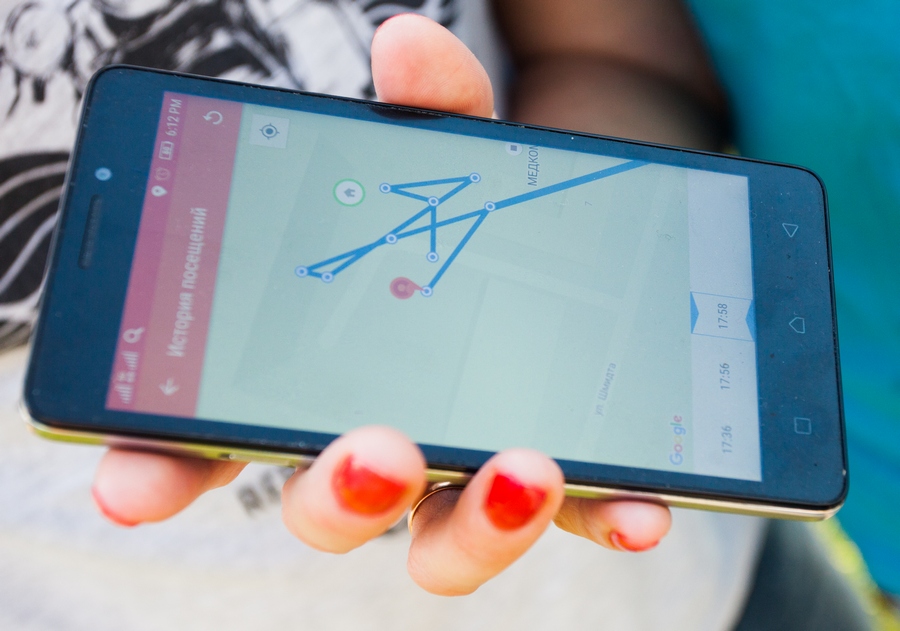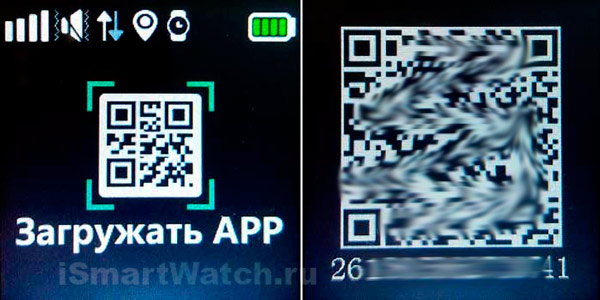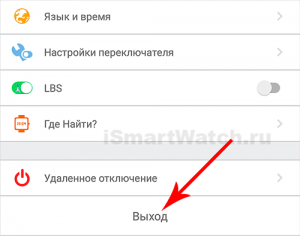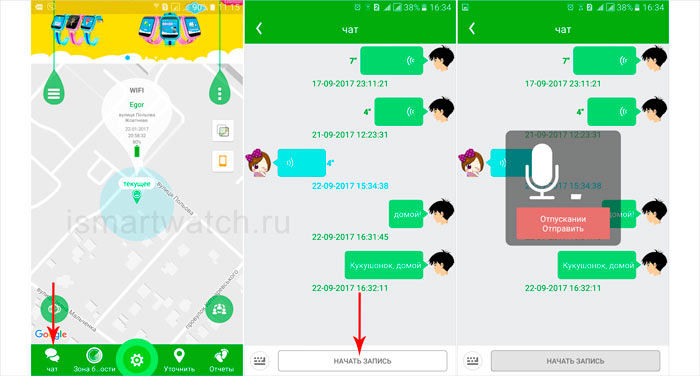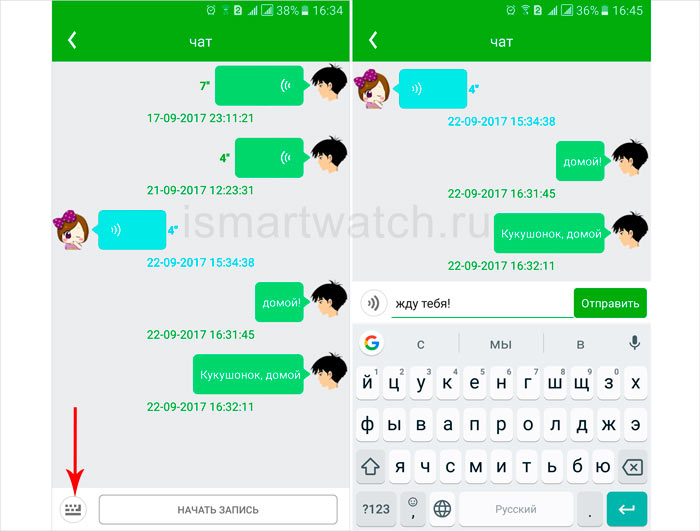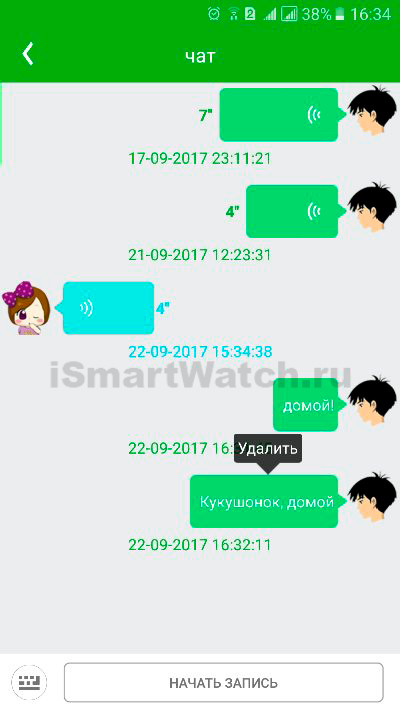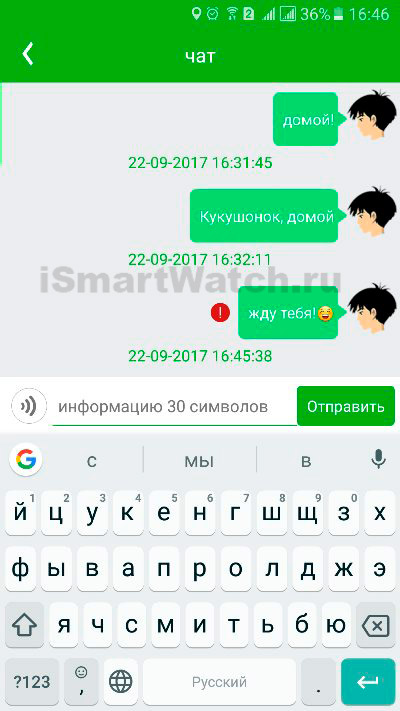На данный момент существует большой выбор приложений для GPS часов. Они доступны для IOS и Android: Smart Baby Watch Q50, Q60, Q80, Q100, T58 и других, представленных на нашем сайте.
Если часы куплены не у нас, они могут быть «привязаны» к платному приложению и с бесплатным не работать. Наши часы работают с бесплатной программой, а также могут использоваться платные российские аналоги.
Информация для владельцев WindowsPhone
Для WindowsPhone можно установить LiveGPSTracks, зарегистрироваться там и трекинг осуществлять через эту программу, запуская ее в браузере. Звонки осуществляются на любые телефоны, внесенные через Приложение или смс командами в телефонную книгу часов. Прослушивание можно осуществлять через смс команду.
Информация для владельцев телефонов или планшетов с IOS или Android системой
Для большинства приложений для Smart baby watch, один родитель регистрирует часы, прописывает логин и пароль, затем это же Приложение устанавливается у второго родителя (бабушки, дедушки) и ему надо зайти под тем же логином и паролем, что и первый родитель.
SeTracker 1 или SeTracker3 (по настройкам идентичны)
Setracker 2 имеет все те же функции, но другой интерфейс
Маяк
WokkaLokka
Астериум
Step By Step
На данный момент самое оптимальное Приложение SeTracker3 (без пробела). Подробно о том, какое приложение выбрать читайте в нашем блоге: gps часы приложение.
Настройка Smart Baby Watch Q50 не отличается принципиально от Q80, Q100 и других. Разница только в слоте сим-карты, а также в моделях Q80, Q100 есть функция вибро-звонка, поэтому появляется дополнительный пункт меню.
smart baby watch q50 инструкция
smart baby watch q100 инструкция
Smart Baby Watch инструкция на русском языке
Приложение для GPS часов SeTracker 3
Приступим к установке и настройке SeTracker 3 для Smart Baby Watch. Если просканировали QR код на инструкции, ссылка на SeTracker появится автоматически, также автоматически пройдет регистрация при сканировании QR кода на часах. Если нет, заполняем вручную. Скачиваете приложение SeTracker в 

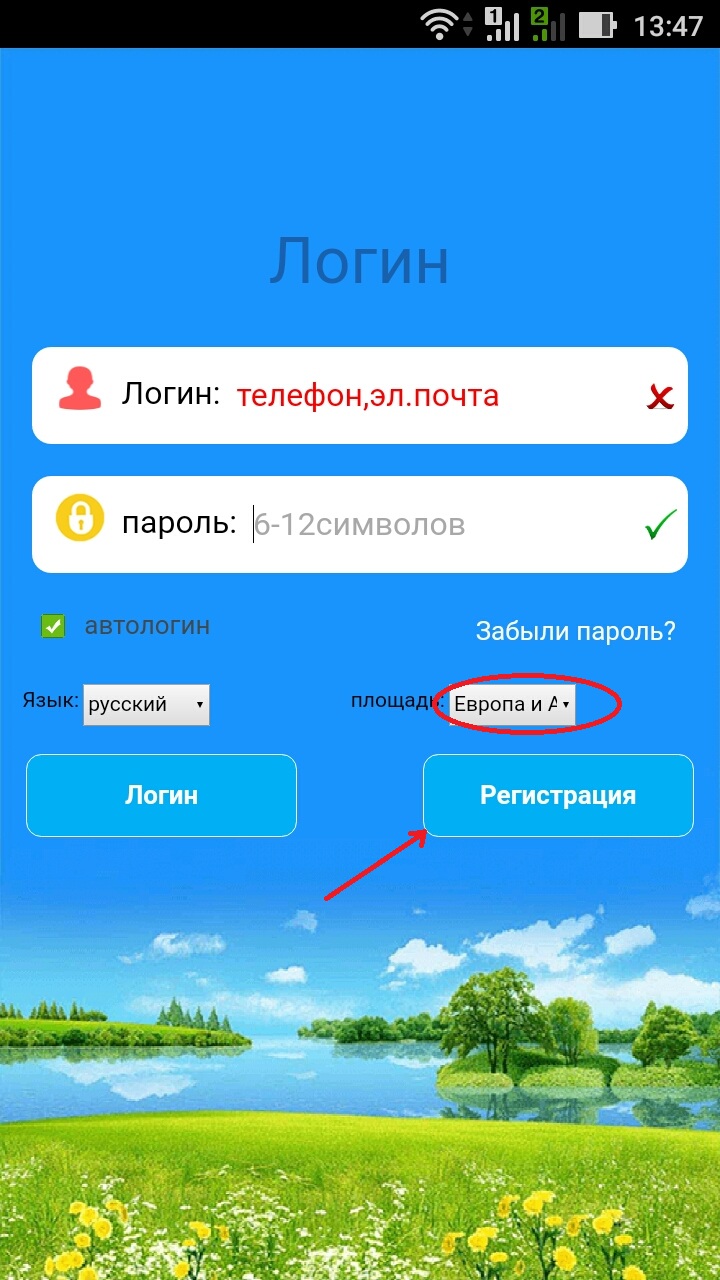
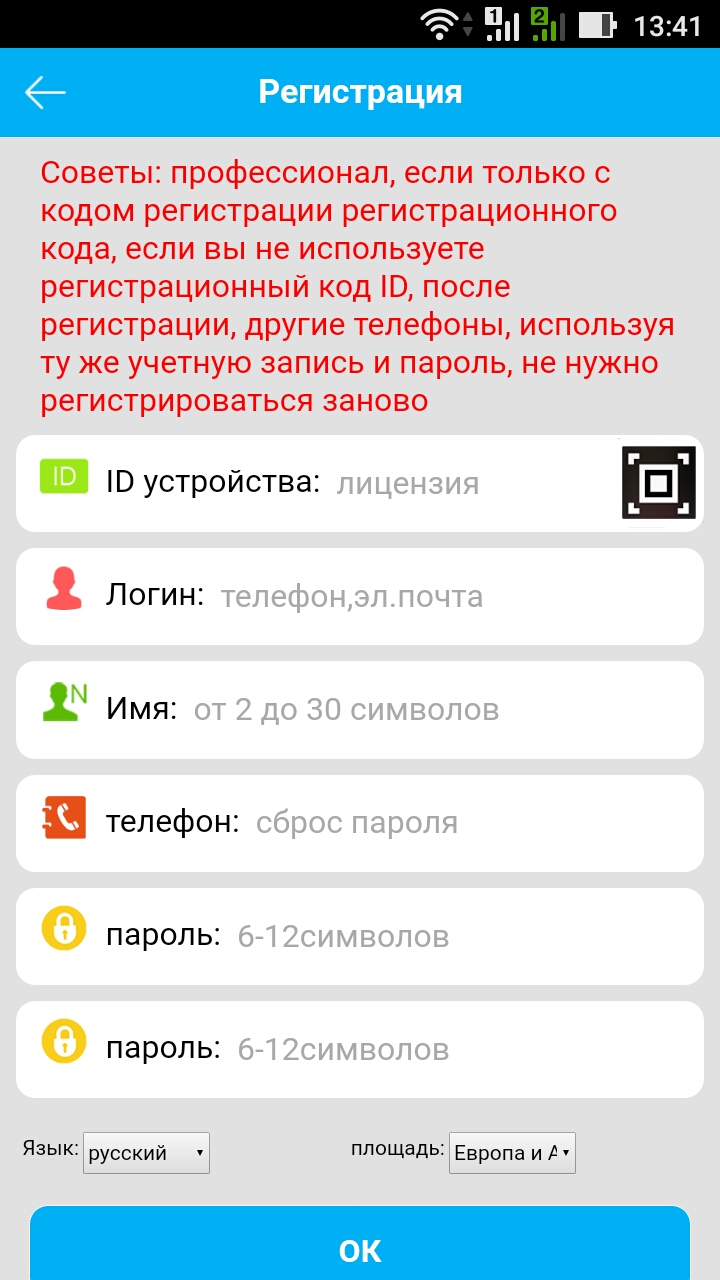
Теперь заполняем поля «Логин» (номер телефона одного из родителей или email), «Имя» (имя ребенка) и «Пароль». Все буквенные символы нужно вводить латиницей. После подтверждения информации нажимаем «ОК». Последняя процедура — ввод указанного логина и пароля, авторизуемся. Видим следующий экран.
Меню
Сначала заходим в «Настройки» и вводим по очереди всю информацию:
1. SOS-номера. Введите 3 главных номера с «8», а не «7» или «+7», на которые будет проходить звонок при нажатии кнопки SOS. Если звонок Вами отклонен, то часы будут звонить по этим 3-ем номерам по кругу, пока звонок не будет принят или отклонен с часов.
2. Голос. Это «прослушка». Введите свой номер телефона с «8», чтобы в ситуациях, когда это необходимо, подключиться к микрофону на часах ребенка и услышать, что происходит.
3. Режим работы. Установите частотность посыла вызова к GPS-трекеру. Чем меньше период, тем точнее данные, но быстрее разряжается батарея.
4. Не беспокоить. Установите интервалы, когда ребенку не будут поступать входящие вызовы, например, во время уроков. Хотя на часы могут звонить только те абоненты, которые есть в «разрешенных номерах», но кто-то может и забыть, что в это время ребенку звонить не стоит.
5. Настройка СМС. Здесь указывается Ваш номер. На него будут приходить уведомления о снятии часов с руки и низком заряде батареи.
6. Контакты. Здесь указываются «разрешенные номера», то есть те, с которых может поступать звонок на часы ребенка.
7. Телефон. Это «телефонная книга» — список номеров с именами, кому можно будет позвонить с часов (обычно это 10 номеров).
8. Язык и часовой пояс. Устанавливаем «русский» (чтобы на часах были русские слова) и устанавливаем время — для Москвы +3,00.
9. Датчик снятия с руки. Включаем его, чтобы получать уведомления.
10. Удаленное выключение. Ребенок сам не может выключить телефон кнопкой ВКЛ, это можете сделать только Вы, в данном пункте настроек.
11. Восстановление режима работы по умолчанию. Это сброс до заводских настроек.
 После заполнения всех настроек, начинаем пользоваться всеми полезными функциями часов-телефона.
После заполнения всех настроек, начинаем пользоваться всеми полезными функциями часов-телефона.
1. Где ребенок? На карте Вы будете видеть, где ребенок находится в данный момент. В помещение сигнал будет не таким точным (если в часах нет функции WIFI), но по истории маршрута видно, где ребенок находится.
2. Голосовые сообщения. Это раздел обмена голосовыми и текстовыми сообщениями. Текстовое сообщение (ограничено 15 символами) может быть написано со смартфона, с часов можно отправить только голосовое сообщение, а принимать любые.
3. Здоровье. Здесь можно настроить шагомер, указав вес ребенка и длину шага. Затем можно будет просматривать пройденное расстояние и количество шагов за определенное время.
4. Отчеты. Это история маршрута. Указываете дату и время, за которое Вас интересует маршрут ребенка.
5. Гео-зона. Работает как «электронный забор». Устанавливаете здесь метку с выбранным радиусом окружности. При «нарушении границ» Вы получите уведомление.
6. Награды. Вы можете поставить лайк своему малышу, послав сердечко, если Вы, например, довольны его поведением или если он получил хорошую оценку.
7. Сообщение. Здесь сохранена история уведомлений: о снятии часов, о нажатии кнопки SOS и другие
8. Будильник. Здесь Вы сможете настроить 3 будильника, даже если Вас нет дома со своего смартфона или планшета, чтобы ребенок не пропустил занятий и тренировок.
9. Где найти? Если Вы потеряли часы где-то в помещении, выбираете в Приложении эту функцию и часы будут издавать мелодию, по которой Вы и сможете их найти.
10. Настройки. В любой момент можно исправить номера телефонов и другую информацию в настройках.
Чтобы настроить на цифре 1 телефон мамы, а на цифре 2 телефон папы
Нужно отправить 2 сообщения с Вашего телефона на часы (без пробелов с запятыми):
1. Делаем телефон родителя главным. Отправляем смс:
pw,123456,center,номер телефона# (если в ответ Вы получили «center,ok» переходим к пункту 2, если нет, отправляем другое сообщение, с другим паролем)
pw,523681,center,номер телефона# — ждем ответ. Должен прийти ответ «center,ok»
2.отправляем вторую смс (или третью, у кого как)
makefriend,0#
Обзор приложений для GPS часов
Для большинства моделей можно установить бесплатное Приложение SeTracker или SeTracker 2. Сейчас в SeTracker 2 внесены значительные доработки. И, если раньше мы не рекомендовали ее, то сейчас программа содержит все функции и является очень стабильной. Единственным минусом этих приложений является не всегда обновленные карты и редкие сбои в гео-локации.
Меню интуитивно понятное и простое.
Приложение Маяк на данный момент рекомендовать не можем. Плохая техническая поддержка. Анонсируется ее круглосуточная работа, но на деле у Вас только принимают заявку круглосуточно. Решать проблему будут в будни, в рабочие часы. Частые сбои в работе Приложения. Это не допустимо для платного приложения.
Приложение WokkaLokka часто не подходит для регионов. Просто не идентифицирует устройство. Техподдержка отвечает долго, часто не может решить проблему. Трек не удобный, стрелки не соединены линией.
Частой проблемой платных приложений является то, что очень быстро разряжаются часы. В тех поддержке помочь не могут.
Приложение Астериум работает не корректно. Если ребенок находится в здании, приходят смс, что он вышел, потом зашел и часы быстрее разряжаются. Неудобный трек по истории маршрутов.
При покупке часов у нас, вышлем при необходимости также команды в виде смс для осуществления более сложных настроек. Модели часов с GPS

Сохранить в закладкиСохраненоУдалено 99
Содержание страницы
- 1 Что такое Setracker
- 2 Настройка часов Smart Baby Watch
- 2.1 Установка сим карты в часы
- 2.2 СМС-команды
- 3 Настройка приложения Setracker
- 3.1 Регистрация часов в приложении SeTracker
- 3.2 IMEI, ID и регистрационный код часов
- 4 Интерфейс приложения SeTracker2
- 4.1 Общие настройки часов в приложении
- 4.1.1 Номера SOS
- 4.1.2 Обратный звонок (прослушка)
- 4.1.3 Режим работы геолокации
- 4.1.4 Режим оповещений
- 4.1.5 Настройка SMS-уведомлений
- 4.1.6 Датчик снятия с руки
- 4.1.7 Друзья
- 4.1.8 Члены семьи
- 4.1.9 Телефонная книга
- 4.1.10 Язык и время
- 4.1.11 Настройки переключателя
- 4.1.12 LBS
- 4.1.13 Найти часы (Где найти)
- 4.1.14 Удалённое выключение часов Smart Baby Watch и удаленный перезапуск
- 4.1 Общие настройки часов в приложении
- 5 Меню пользователя
- 6 Меню дополнительных настроек
- 6.1 Здоровье
- 6.2 Не беспокоить
- 6.3 Будильник
- 6.4 Сообщения
- 6.5 Награды
- 7 Настройка зоны безопасности
- 8 Чат
- 9 Версия для ПК
- 10 Видео инструкция
Что такое Setracker
Си Трекер для часов (Setracker) — это программа, которая является ключом к использованию Smart Baby Watch (Wonlex). Через нее совершаются все необходимые настройки аксессуара, который без нее не сможет раскрыть полный свой функционал.
Приложение на русском языке с интуитивно понятным интерфейсом предоставляет возможность родителям зарегистрировать детские часы с GPS трекером и отслеживать местоположение своего ребенка по карте. На сегодняшний день — это лучшая трекер-программа для Android и iOS смартфонов, которую можно бесплатно использовать для Smart Baby Watch.
Наше руководство по настройке и эксплуатации детских умных часов, регистрации их в приложении Setracker, а также инструкция по использованию этой программы поможет вам разобраться и получить удовольствие от всех возможностей современных технологий.
Настройка часов Smart Baby Watch
Прежде, чем начать работу с приложением Setracker, необходимо также подготовить и сами часы. Они должны быть включены, заряжены и иметь SIM-карту с положительным балансом. Читайте наши рекомендации: Какой тариф выбрать для детских часов с GPS.
Установка сим карты в часы
Как вставить сим карту в умные часы, подскажет наша инструкция.
Часы моделей Q50, Q60S, Q80 (Q90, GW100, G72), Q100, Q100S, GW200, GW400S (DF25, HW08, W9), T58 способны работать с SIM-картой любого оператора, в основном поддерживающего передачу данных по GPRS (2G). Но существуют и модели, в которых поддерживается технология 3G, например, в Q75. На счету обязательно должны быть средства для мобильной связи и работы интернета.
- Активируйте сим карту. Для этого установите «симку» в телефон и осуществите первый звонок, если это требуется для ее активации.
- Если карта запрашивает PIN-код, отключите его (это делается в настройках безопасности телефона).
- Включите на сим карте передачу мобильных данных (мобильный Интернет).
- Извлеките карту из телефона (при необходимости — и из адаптера), вставьте в часы.
Убедитесь, что карта вставлена правильной стороной, как указано на заглушке слота, и имеет правильный размер. Обращайте внимание на то, какая сим карта нужна для той или иной модели Смарт Беби Вотч: формата Micro или Nano.
В различных моделях Smart Baby Watch «симка» вставляется по-разному и имеет определенный тип. В некоторых часах слот для нее расположен сбоку корпуса или с обратной его стороны, а где-то придется извлечь батарею, чтобы установить карту:
Если часы не видят сим, читайте здесь.
СМС-команды
Существует целый ряд СМС-команд для настроек Smart Baby Watch, таких как перезагрузить, выставить язык и время, сменить пароль, включить прослушку и другие. Например, поддержка 2G в карточке часов служит для того, чтобы они подключались к Интернету. Но если автоматическое подключение не произошло, вы можете отослать на SIM-карту часов специальную команду для их подключения к сети: pw,123456,apn,internet.mts.ru,mts,mts#.
Настройка приложения Setracker
- Подключите смартфон к Интернету (через мобильный Интернет или Wi-Fi).
- Установите из Google Play или iTunes приложение Ситрекер. Подойдет также SeTracker2, поскольку оно также отвечает требованиям детских умных часов.
- Запустите установленное приложение.
Регистрация часов в приложении SeTracker
После того, как вы скачали и установили приложение, вам потребуется регистрация часов в SeTracker 2 для полноценной их работы.
- В запущенном программном обеспечении нажмите кнопку РЕГИСТРАЦИЯ.
- Заполните поля необходимыми данными:
- адрес электронной почты
- капча (введите символы, предложенные справа в строке)
- придумайте свой пароль (с ним вы будете входить / авторизоваться в программу)
- Укажите площадь. Это сервер. Он должен соответствовать региону, в котором вы проживаете (Европа и Африка или Азия и Океания).
- Нажмите кнопку ПОДТВЕРДИТЬ РЕГИСТРАЦИЮ.
Setracker2 сообщит, что у вас УСПЕШНАЯ РЕГИСТРАЦИЯ, то есть аккаунт успешно создан.
Если вы увидите сообщение «Электронная почта была зарегистрирована», вам стоит войти в уже созданную учетную запись или (если ее забыли) создать новую, указав другую электронную почту.
Далее переходим к следующему шагу – привязке часов к приложению.
- Нажмите кнопку НАЧАТЬ ПРИВЯЗКУ.
- В открывшемся окне «Добавить устройство» заполняем поля:
- введите Reg Code часов (как узнать). Его можно также сканировать с QR наклейки
- имя ребенка или устройства
- назначение (сын, дочь, мама, папа и т.д.)
- Жмите кнопку ОК.
- Ждите подтверждения авторизации на сервере.
- Если все прошло удачно, вы получите сообщение «Успешное связывание» и окажетесь на странице авторизации.
- Вводите логин (электронную почту) и пароль.
- Нажимайте кнопку ЛОГИН.
После успешной регистрации вы можете вводить свои данные при каждом входе в SeTracker2.
Если это первая привязка ваших SmartWatch и вы увидели сообщение «Ожидает авторизованного устройства», читайте здесь.
Когда вход будет выполнен, вы попадете на главное поле, где расположены кнопки навигации приложения и отображается область на карте, где отмечено место положения smartwatch и некоторая информация о них: имя ребенка, название улицы, дата, время и уровень заряда батареи.
IMEI, ID и регистрационный код часов
Будьте внимательны! При получении часов часто бывает так, что на коробке или обратной стороне их корпуса рядом с наклейкой IMEI наклеен регистрационный номер — REG CODE (лицензия). Не стоит путать эту комбинацию цифр с ID часов! Это разные номера.
IMEI — международный номер устройства, полученный часами на производстве.
ID — это фрагмент цифровой комбинации номера IMEI.
REG CODE — 15-значный лицензионный номер для регистрации часов в приложении. Он генерируется на базе IMEI. Он отличается от ID, хотя и вмещает в себя его цифры в беспорядочной последовательности.
Если вы потеряли наклейку, узнать REG CODE также можно в меню самих часиков под QR-кодом в разделе «Загрузка приложения». Но некоторые модели часов содержат в этом месте не лицензионный код, а номер IMEI. В этом случае для восстановления кода нужно будет обращаться к производителю. Также мы можем обнулить ID платно.
Получив устройство, сразу запишите или сохраните удобным для себя способом все уникальные номера, которые идентифицируют ваши часы.
Узнать потерянный номер ID и IMEI можно, отправив СМС-команду pw,123456,ts# или pw,123456,tt#. Подробно здесь.
Интерфейс приложения SeTracker2
Программное обеспечение, с помощью которого совершаются настройки детских смарт-часов, имеет интуитивно понятный интерфейс, разобраться с навигацией и назначением разделов которого мы вам поможем.
Общие настройки часов в приложении
Нажмите на среднюю кнопку внизу поля, чтобы попасть в меню настроек. Здесь будет отображен список возможностей, которые предлагают часы: номера SOS, обратный звонок, режим работы геолокации, контекстная модель, настройка сообщений, телефонная книга, язык и время, датчик снятия с руки, функция местонахождения, а также удаленное отключение устройства.
Рассмотрим по порядку каждый из пунктов.
Номера SOS
Откройте меню «Настройки» и выберите пункт «SOS/Номера родных». Здесь хранятся три фиксированных номера, на которые ребёнок может звонить одним нажатием. Введите их во внутреннем формате из 10 цифр.
Как это работает: Чтобы сделать вызов, ребёнок нажимает на кнопку SOS и ждёт ответа в течение 5 секунд. Если на протяжении заданного времени первый контакт не ответил, звонок перенаправляется на второй, а затем на третий.
Обратный звонок (прослушка)
Эта функция позволяет принудительно включить режим прослушки. Для этого Smart Baby Watch автоматически перезванивают на ваш телефон. Он также указывается в 10-значном внутреннем формате. Ребенок не услышит вызов, а вы сможете быть в курсе того, что происходит вокруг него в радиусе метра вокруг него.
Если кликнуть на информации над флажком на карте, можно вызвать всплывающее окно с командами, такими как показать навигацию через карту Google или совершить звонок на часики.
Случается, что данный пункт прослушки пропадает из интерфейса ПО. Если вы только что зарегистрировали устройство и вошли в учетную запись, но меню «Обратный звонок» не отображается, попробуйте выйти из аккаунта и войти снова под своим логином и паролем. Кнопка «Выход» расположена в конце меню под пунктом «Удаленное отключение».
Режим работы геолокации
Вы можете выбрать один из трёх доступных режимов работы, исходя из того, какой вам необходим:
- Нормальный режим. Часы отправляют данные на сервер раз в 600 секунд (10 минут). Рекомендуем использовать его как базовый.
- Энергосберегающий режим. Данные отправляются на сервер с частотой раз в 3600 секунд (1 час). Рекомендуем использовать, если вы спокойны за своего ребёнка, или если нет возможности подзарядить аксессуар.
- Режим слежения в реальном времени. Часы отправляют данные на сервер раз в 60 секунд (1 минуту). Рекомендуем использовать его тогда, когда риск потеряться выше обычного.
Чем чаще устройство отправляет информацию, тем она точнее, но это приводит к повышенному расходу батареи и трафика.
Режим оповещений
Это звуковой режим. Если есть возможность, можно выставить только вибрацию или вибрацию и звонок. А также уменьшить громкость в часах или отключить в них звук.
Если в модели отсутствует вибромотор, то, соответственно, и выбрать режим вибрации возможности не будет.
Настройка SMS-уведомлений
Здесь вы можете выбрать, о каких событиях устройство будет уведомлять вас с помощью SMS. В числе таких случаев: ситуация SOS, снятие устройства с руки, низкий заряд батареи, выход ребёнка с заданной территории.
- Сигнал о низком заряде батареи. Срабатывает автоматически, когда уровень заряда носимого устройства падает до 20%. Сообщение будет продублировано на основной родительский номер и в приложение.
- Аварийная ситуация (SOS-кнопка). В случае ситуации SOS устройство отправит звонки указанным контактам, а также уведомление на смартфон через SeTracker2.
- Датчик снятия часов (если он предусмотрен производителем). Если в течение 3 минут устройство не будет находиться на руке владельца, с него автоматически отправится на основной номер и в программу сообщение о тревоге.
Датчик снятия с руки
Smart Baby Watch могут распознавать ситуацию, когда они сняты с руки ребёнка. Чтобы датчик распознавания передавал оповещение в родительский телефон, нужно активировать функцию смс-уведомления в приложении и ввести номер, на который будут поступать SMS.
Убедитесь, что ваше устройство поддерживает эту опцию! В ином случае, вы не сможете в приложении отыскать, где он включается.
Прежде, чем эта функция сработает, часы должны находиться на руке ребенка не менее 10-15 мин. Сообщение на телефон родителей с уведомлением снятия часов с запястья должно поступить в течение 10 мин
Друзья
Мало изученная функция, но некоторые все же ею пользуются.
В этом разделе находится список всех других Baby Watch, которые были подключены по Bluetooth с помощью функции Дружить через специальный раздел меню в самих часах. Это дает возможность использовать голосовой чат с подключенными друзьями, а также совершать звонки между собой.
Члены семьи
После обновления программы можно одни и те же часы привязывать к другим смартфонам родственников, даже если они завели свой аккаунт в Setracker.
Соответственно, появился новый пункт Члены семьи, где вы можете видеть, кто еще отслеживает ребенка. Все, кто в этом списке, имеют возможность вносить изменения в детские часы: добавлять телефонные номера, устанавливать будильник и т.д.
Чтобы ваши близкие привязали одно и то же устройство, им нужно:
- Зарегистрировать свой аккаунт в Setracker через кнопку Регистрация.
- Во время привязки ввести или сканировать Reg Code часов и указать свой статус (тетя, дядя, бабушка, дедушка и т.п.).
- Приложение покажет страницу «Информация об авторизованном устройстве» и сообщение «Ожидает авторизованного устройства».
- Что делать дальше, читайте в нашей инструкции, пункт 2.
Телефонная книга
Устройство содержит фильтр звонков, не позволяющий звонить никому, кроме указанных вами абонентов. Также часы позволяют осуществлять исходящие звонки только на номера из телефонной книги, которые вводятся во внутреннем 10-значном формате для России (для Украины +38). Их количество ограничивается десятью.
Язык и время
В этом пункте выбирается язык интерфейса и часовой пояс. Для Украины правильно выставить пояс GMT+2 (в приложении часовые пояса отображают время по Гринвичу). Для России часовой пояс выставляется согласно региону, в котором будут использоваться Smart Baby Watch.
Поменять время можно через SeTracker, выбрав часовой пояс и при необходимости поставить галочку «летнее время». Часы автоматически синхронизируют время с интернетом.
В том случае, если после настройки язык/время/дата не изменились, необходимо перезагрузить часы. Для этого нужно воспользоваться в меню пунктом «Удаленное отключение» (см. раздел ниже) и затем снова включить Baby Watch долгим нажатием кнопки SOS.
Также поменять время можно и с помощью СМС команды pw,123456,time,hh.mm.ss,date,yyyy.mm.dd#. Например, pw,123456,time,20.00.01,date,2017.09.19#.
Видео: настройка времени, даты и языка.
Настройки переключателя
Данный раздел позволяет включить или отключить ту или иную дополнительную опцию. Например, если есть функция набора любого номера прямо с часов или датчик снятия с руки, ее можно дозволить или запретить.
LBS
В старых версиях программного обеспечения подключить для отслеживания технологию LBS можно было обходными путями. Но теперь сделать это намного проще. Отдельный пункт меню позволит сдвинуть бегунок, чтобы активировать связь с вышками сотового оператора. Это даст возможность узнать местоположение даже в том случае, если связь со спутниками GPS прервана.
Найти часы (Где найти)
Если ребенок снял дома часы и забыл, в каком месте они находятся, функция «Где найти» поможет найти устройство с помощью нажатия на этот пункт в приложении. В этом случае вы услышите сигнал часов и сможете определить их место нахождения.
Удалённое выключение часов Smart Baby Watch и удаленный перезапуск
Когда в smartwatch установлена SIM-карта, выключить часы кнопкой на корпусе невозможно, поскольку она в них служит вызовом SOS-тревоги долгим нажатием на нее. Для отключения используется специальная кнопка в меню программного обеспечения. Кроме того, некоторые модели имеют поддержку удаленной перезагрузки.
Меню пользователя
Это меню в виде капли с тремя точками, которая находится в правом верхнем углу.
1. Персональные данные. Это информация, которую вы вводили при регистрации. Здесь же ее можно изменить:
- логин при входе в SeTracker
- пол ребенка
- имя ребенка
- номер телефона вашего смартфона
- электронная почта
2. Список устройств: если в вашей семье несколько детей, которые пользуются Smart Baby Watch, вы можете добавить их в данный пункт, указав регистрационный номер его гаджета, имя ребенка и свое назначение (мама, тетя, дедушка и т.п.)
3. Изменить пароль. Здесь вы можете сменить пароль на новый.
4. Выход. Позволит выйти из учетной записи в приложении.
Меню дополнительных настроек
Меню в виде капли с тремя черточками, которая находится в верхнем левом углу главной страницы приложения SeTracker 2. Она служит для настроек таких функций, как здоровье, не беспокоить, будильник, сообщения и награды.
Здоровье
Здесь вы можете ввести параметры ребенка для получения данных о количестве шагов и потраченных калорий, а также пройденном расстоянии и качестве сна.
Не беспокоить
Данная функция позволяет выставить временной интервал, во время которого блокируются все входящие звонки и сообщения. Например, когда ребенок спит или находится на уроках в школе.
Будильник
Выбираем соответствующий пункт в программе. Здесь можно настроить будильник: время и частоту повторений сигнала по дням недели. Отключить на смарт вотч будильник можно нажатием белой SOS-кнопки.
Сообщения
Раздел, который отображает дату и время пришедших в приложение на смартфоне сообщений, уведомляющих о выходе их геозоны, снятия часов с руки или их низком заряде батареи (см. Настройка SMS-уведомлений).
Награды
Эта функция создана для мотивации ребенка. Родитель решает когда и за что наградить малыша, в то время как на главном экране часов специальный счетчик отображает количество заработанных «лайков».
Настройка зоны безопасности
Кнопка «Зона безопасности» или, как еще называют «Геозона», позволит настроить радиус, в пределах которого вы можете контролировать ребенка.
В том случае, если он выйдет за пределы этой зоны, флажок, обозначающий часы, станет красного цвета, а на ваш смартфон поступит уведомление о нарушении геозоны, если вы поставили соответствующую галочку в настройках сообщений (см. Настройка SMS-уведомлений).
Видео: настройка геозоны
Чат
Через мобильное ПО есть возможность обмениваться голосовыми, а в некоторых моделях и текстовыми сообщениями. Для этого тапните по кнопке «Чат» и вы попадете на страницу диалога. Если вы хотите послать голосовое сообщение, нужно нажать кнопку «начать запись». Пока вы ее удерживаете, происходит записывание голоса, когда отпустите — осуществится моментальная отправка месседжа.
Текстовое смс осуществляется переходом на клавиатуру. Количество символов вместе с пробелами не должно превышать 30-ти.
Если вы решили удалить отправленное текстовое или голосовое смс, это возможно сделать, нажав на сообщение. Вы увидите всплывающее окошко с надписью «удалить». Нажмите на него.
Если возле отправленного вами месседжа появился значок «восклицательный знак», это означает, что сообщение не передано по каким-либо причинам (отсутствует связь с часами, пропал интернет, нет сети в часах и т.п.). После устранения причины можно нажать на значок и повторить отправку.
Некоторые модели детских GPS часиков позволяют ребенку отвечать на ваши смс, только голосом. Перейдя в меню Чат на своем устройстве, ему нужно нажать и удерживать кнопку записи. Отпустив ее, отсылается смс в программу Setracker, установленную в смартфон родителя.
Версия для ПК
Пользователи интересуются, есть ли версия SeTracker для ПК (Windows). Детально изучив этот вопрос, мы утверждаем, что установить на компьютер приложение Си Трекер обычному пользователю будет затруднительно. Это связано с установкой дополнительного ПО — эмулятора, который представляет собой аналог Андроидной среды. При этом большинство функций Си Трекера на компьютере может работать некорректно.
Поэтому мы настоятельно рекомендуем использовать версию для смартфонов.
На нашем сайте вы также можете ознакомиться с Обзором детских умных часов Smart Baby Watch Q90, предоставляющим фото, видео и технические характеристики устройства, которое на сегодняшний день является одной из самых популярных моделей среди Smart Baby Watch Q50, Q60S, Q100, Q100S, Q200, GW200, GW400S фирмы Wonlex.
Видео инструкция
- Была ли полезной информация ?
- ДаНет
Те, кто совсем недавно приобрёл детские смарт-часы, часто сталкиваются с проблемой по их настройке. Решить эти проблемы поможет данная инструкция.
Contents
- 1 Как запустить/отключить smart watch kids?
- 2 Как подключить sim-карту?
- 3 Инструкция, как подключить умные часы к телефону?
- 3.1 Андроид
- 3.2 iOS
- 4 Приложение для смартфона
- 5 Как прослушать умные детские часы?
- 6 Определение местоположения на смарт-часах
- 7 Как звонить?
- 7.1 Как проверить счёт?
- 7.2 Как добавить номера в телефонную книгу?
- 7.3 Как отправить смс со смарт-часов?
- 8 Как включить режим «Не беспокоить»
- 9 Проблемы
- 9.1 Что делать, если пишет «Часы не подключены»?
- 9.2 Не показывает значок «Е»
- 9.3 Не получается зарегистрироваться в приложении «Подтвердите код»
- 9.4 Что делать, если приложение случайно удалили и не пускает снова?
Детские часы smart watch kids включаются и выключаются правой верхней кнопкой «Вкл./Выкл.» Включая кнопку, держите её 2-3 секунды.
Выключить вотч с помощью кнопки, если в них вставлена активная сим-карта, не получится. Для отключения гаджета, на smart watch ребёнка нужно послать смс pw,123456,poweroff#
- pw — это начальные инициалы-команд, которые применяются при отсылке смс с телефона на часы смарт-вотч.
- 123456 – комбинация цифр, которые используются как пароль изготовителем.
- poweroff – запрос параметров настройки.
- # — решётка закрывает команду.
Как подключить sim-карту?
В часах есть как Nano-sim , так и микро-сим разъёмы. Карта должна быть 2G, со способностью узнавать ID входящих звонков.
Далее:
- Активируйте симку.
- После активации, её необходимо вставить в смарт-часы, как показано на рисунке.
- Перезагрузите устройство смарт-вотч. Для этого нужно зайти в «Настройки» и найти «Удалённое выключение». Спустя 3-5 сек., следует нажать на кнопку «Вкл/Выкл.».
- На смартфоне необходимо включить Передачу Данных.
После проделанных действий на циферблате должен появиться значок «Е». Умные часы активированы.
После подключения сим-карты устройство само находит заданную мобильную сеть. Для обновления приложения нужно активировать передачу данных.
Далее заходим в «Меню настроек сети» и создаём аккаунт. После этого нужно заполнить разделы об операторе мобильной связи.
Инструкция, как подключить умные часы к телефону?
Перед подключением девайса к смартфону, следует зарядить аккумулятор. Далее нужно активировать сим-карту. Возможно, часы не включатся, так как у карты в некоторых случаях есть свой PIN-Code.
Чтобы убрать пин-код, симку нужно ввести в мобильное устройство и зайти в «Настройки Безопасности». После этого найти раздел «Блокировка сим-карт», кликнуть «Настроить блокировку» и передвинуть ползунок вправо. Блокировка будет отключена. Баланс на карте должен быть положительным.
Андроид
Для того, чтобы синхронизировать смарт-вотч часы с андроид-устройствами, нужно скачать приложения Android Wear или Android Fundo из Google Play Market.
Android Wear можно скачать бесплатно по ссылке: https://play.google.com/store/apps/details?id=com.google.android.wearable.app&hl=ru;
Android Fundo скачать бесплатно можно по ссылке: https://play.google.com/store/search?q=Android%20Fundo&c=apps&hl=ru;
После установки приложения, на андроиде необходимо активировать блютуз. Далее:
- Включить умные часы смарт-вотч, причём оба устройства не должны лежать дальше, чем одного метра друг от друга.
- На обоих гаджетах должны появиться одинаковые коды, нужно выбрать «Подключить».
Если активация прошла успешно, на экране смартфона загорится надпись «Подключено».
iOS
На многих моделях IPhone задействована специальная программа Apple Watch, помогающая в работе с умными устройствами. Если пользователь по ошибке удалил данное приложение за ненадобностью или по ошибке, её можно скачать в Apple Store:
https://apps.apple.com/ru/app/watch/id1069511734;
После загрузки приложения его нужно установить, далее:
- Включаем Bluetooth и активируем приложение.
- В IPhone высветится IMEI часов, а на цветном дисплее наручного гаджета – код.
- Устройства готовы к работе.
Для успешной привязки айфона к умным часам, необходимо скачать программу Hangouts. Скачать её можно здесь:
https://play.google.com/store/apps/details?id=com.google.android.talk&hl=ru;
Данная программа актуальна для IPhone 5, 5s, 5с, 6, с версией iOS 2.
Подключение смарт-вотч к IPhone через Apple Watch:
Для смарт-часов от Apple синхронизация с Айфоном не займёт много времени:
- На IPhone необходимо включить блютуз.
- Нужно подтвердить запрос на подключение между айфоном и умными смарт-часами.
- На экране высветится сообщение: «Используйте IPhone для настройки этих Apple Watch».
Приложение для смартфона
Самым распространённым приложением для синхронизации смартфонов и смарт-часов является программа SeTraсker.Ссылка на скачивание программы находится здесь:
https://play.google.com/store/apps/details?id=org.zywx.wbpalmstar.widgetone.uexaaagg10003&hl=ru;
Установить приложение можно через ПК, либо воспользоваться QR кодом, который находится или на крышке smart-watch или на коробке, в которой продавался девайс. После установки SeTraсker, следует зарегистрироваться.
Все данные нужно заполнять очень внимательно. Нельзя путать ID и REG коды.
При выборе аутентификации, нажимать следует на «Европу и Африку».
Настраиваем приложение по пунктам:
- SOS/номера – будет приходить вызов от ребёнка, при нажатии им данной кнопки.
- «Обратный звонок» — набирайте комбинацию цифр той симки, которая вставлена в смарт-вотч.
- «Режим» -здесь нужно выбрать частоту соединения с GPS модулем. Чем чаще выставить значение, тем актуальней будет геолокация. Однако и батарея в смарт-часах будет чаще разряжаться.
- «Телефонная книга» — в разделе «Контакты» вносим имена тех абонентов, которые могут позвонить малышу на наручное устройство. Первая цифра вводимых номеров должна начинаться на 8.
- «Язык и время» — выставляем точную дату и время своего часового пояса.
- «Часы сняты с руки» — ползунок необходимо перевести в такое положение, чтобы он загорелся и принял положение «Вкл».
- «LBS» — выставляем в положение «Включено». Модуль обнаружения ребёнка через вышки сотовой связи работает с точностью до 5 метров.
Как прослушать умные детские часы?
На часах вотч смарт, доступна функция прослушивания ребёнка. Данная опция предназначена, чтобы знать, что происходит с ребёнком в онлайн-режиме.
Для активации «Обратного звонка» со смартфона нужно послать сообщение pw,123456,monitor,номер телефона# , где monitor – команда для включения микрофона.
Или через приложение на телефоне: найти в меню «Обратный звонок» и кликнуть на него.
Подробнее о детских смарт-часах в статье — Топ-5 умных часов для детей с прослушкой
Определение местоположения на смарт-часах
Для того, чтобы знать где находится ваш ребёнок в данный момент, нужно:
- Зайти в приложение.
- В меню найти раздел «Где ребёнок».
- Кликнуть либо на кнопку «Найти», либо на значок GPS на верхней панели циферблата.
Устройство покажет точные координаты ребёнка.
Как звонить?
Для совершения вызова необходимо:
- Зайти в «Контакты».
- Тапнуть на номер, который нам нужен.
- Появится иконка с телефонной трубкой, нужно по ней кликнуть.
В случае опасности, ребёнок может нажать на кнопку «SOS» и держать её в течении 3-4 секунд. В том случае, если ребёнок не может дозвониться до одного из родителей, вызов автоматически пойдёт на следующий номер.
Как проверить счёт?
Узнаём свой баланс с помощью коротких номеров. Для этого в «Телефонную книгу» нужно занести номер нужного оператора сотовой связи, обслуживающего сим-карту детского гаджета.
Вносить номер можно под наименованием «Баланс», далее нажимать «Вызов». Спустя какое-то время денежный баланс будет высвечиваться на цветном дисплее устройства.
Короткие номера:
- Мегафон – 0501;
- МТС – 0890;
- Билайн – 0697;
- Теле2 – 697;
Узнать свой баланс можно с помощью Личного Кабинета. Для этого сим-карту, предназначенную для смарт-часов, вставляем в смартфон. Номер регистрируем на сайте основного сотового оператора.
Как добавить номера в телефонную книгу?
Для добавления номеров в часы нужно:
- Зайти в меню приложения.
- Найти раздел «Разрешённые номера», кликаем на них.
- Вводим нужные комбинации цифр на смарт часы.
- После ввода нужно обязательно сохранить заданные номера.
Чтобы проверить сохранились ли введённые числа нужных абонентов, делаем на один из них дозвон. Для этого отыскиваем в «Телефонной Книге» нужный контакт и нажимаем на кнопку вызова.
Как отправить смс со смарт-часов?
Осуществить отправку sms-сообщения нельзя без подключенной к интернету сим-карты и мобильного Android устройства. Для IPhone данная функция недоступна.
- В «Меню» находим «Messenger (AT&(7)T) или Messenger (vertion).
- Кликаем на «Новое сообщение».
- Выбираем номер абонента.
- Жмём на синий флажок в самом низу дисплея.
- Пишем или диктуем сообщение (зависит от модели смарт-вотч).
- Отпускаем флажок. На экране появится «Сообщение отправлено».
Как включить режим «Не беспокоить»
В связи с обновлением приложения SeTracker произошли некоторые изменения. Как включить режим «не беспокоить»:
- открыть приложение SeTracker,
- открыть пункт «Настройки»,
- выбрать пункт «Не беспокоить», в котором указать временные промежутки, в которые ребенок должен не иметь доступа к функциям часов (кроме просмотра времени)
Даже при перезагрузке часов функция «не беспокоить» не сбрасывается.
Проблемы
Как и у любого гаджета, умные часы могут ломаться, в них могут возникать технические неполадки или ошибки. Рассмотрим некоторые из них.
Что делать, если пишет «Часы не подключены»?
Причины возникновения такой надписи:
- Отсутствует интернет.
- ip_url неправильно прописаны.
- ID в часах не соответствуют настройкам параметров.
- Владелец смарт-часов может находиться в зоне с плохой связью.
Решение по каждому пункту:
После проверки баланса, нужно отправить смс сообщение с текстом:
pw,123456,ts# или pw,523681,ts#.
В ответ от смарт-часов придёт сообщение со всеми данными настроек параметров. Особое внимание нужно обратить на строчку GPRS. Это самая нижняя строчка.
Если число в скобках меньше 50, уровень сигнала пропадает. Если вместо «ОК» перед скобками стоит «NO», нужно отправить смс pw,123456,apn,internet….
Вместо точек прописываем своего оператора сотовой связи. После этого перезагружаем часы.
Если неправильно написан ip_url port. Вторая и третья строчки помеченные красными точками в присланных параметрах, не должны расходиться с данными пользователя. Если отличия есть, отправляем сообщение pw,123456,rezet#
Первая строчка в присланных параметрах показывает соответствие ID в часах. Если комбинации цифр не совпадают, их можно поменять с помощью смс
pw,123456,imei,345674xxxxxxxxxxx3# где х — число из приложения.
Не показывает значок «Е»
Возможные причины:
- Нет денег на сим-карте.
- Sim карта не поддерживает 2G.
- Неправильно прописан
Не совпадает IPадрес, отправляем смс на умные часы pw,123456,ts # или
pw,523681 придёт список параметров с IP адресами. Если данные IP не совпадают, отправляем смс pw,123456,ip,52.28.132.157.8001#
После получения правильного адреса IP, часы смарт-вотч нужно перезагрузить.
Если проделанные действия не возымели результата, вам придётся прибегнуть к принудительной перезагрузке. Отправляем сообщение
pw,123456,reset#
Если значок «Е» в углу экрана так и не появился, скорее всего сим-карта для часов не подходит и её придётся менять.
Не получается зарегистрироваться в приложении «Подтвердите код»
При создании аккаунта, приложение требует ввести 15-значную комбинацию цифр. Он служит идентификатором для занесения в базу данных.
На некоторых устройствах он внесён как ID, в других идентификатором служит QR код на коробке.
Узнать свой код можно через отправку смс pw,123456,ts# или pw,123456,tt#
Искать RED CODE следует в строчке с ZCM инициалами.
Что делать, если приложение случайно удалили и не пускает снова?
При удалении приложения данные до конца могли не стереться. Именно они не пускают на повторную регистрацию. По этой же причине может возникать ошибка «Уже используется».
Необходимо зачистить старый реестр и вернуться к заводским настройкам, затем:
- Зайти в «Настройки телефона».
- Выбрать «Bluetooth».
- Найти заново имя смарт часов и удалить их.
- Перезагрузить смартфон.
- После этого придётся снова скачать приложение и пройти регистрацию, следуя подсказкам по установке программы.
4G Video Call IP67 Водонепроницаемые GPS-часы для детей
Руководство_V2.0
Пожалуйста, прочтите инструкцию перед использованием часов. Изображение только для справки
Перед использованием
а. Проверьте, являются ли часы купленной моделью и имеют ли они полный комплект аксессуаров: 1 GPS-часы, 1 кабель для зарядки, 1 руководство пользователя.
б. Купите SIM-карту с поддержкой сети 4G. SIM-карта должна включать данные GPRS и функцию идентификации вызывающего абонента.
в. Выключите часы перед установкой SIM-карты.
д. Рекомендуется зарядка аккумулятора путем подключения к компьютеру, время зарядки составляет около 3 часов.
Примечание: зарядка аккумулятора должна осуществляться под присмотром взрослых.
е. Отсканируйте QR-код на последней странице, чтобы загрузить ПРИЛОЖЕНИЕ – Setracker2
Краткие функции часов
- LBS+GPS+ WIFI Позиционирование в режиме реального времени
- Подружитесь между часами
- Следы: маршрут записи истории
- Двусторонний телефонный звонок, голосовой чат и видеосвязь
- Записи количества шагов, количества упражнений, расстояния и монитора сна.
- Сторонние приложения: WhatsApp, Line, переводчик Google, календарь и т. д.
- Установка не беспокоящего времени, когда дети в классе
- Зона безопасности забора GEO
- Звонок SOS и оповещение
- Аварийный сигнал низкого уровня
- Удаленное выключение
- Приложение доступно на IOS и Android
Примечание: плавать с часами не рекомендуется.
2.1 Телефонная книга: в приложении можно сохранить до 100 телефонных номеров. Прокрутите список номеров, чтобы позвонить.
2.2 Общайтесь и заводите друзей: чтобы отправлять и получать текстовые, голосовые сообщения и смайлики. Нажмите и удерживайте, чтобы записать голосовое сообщение, и отпустите его, чтобы отправить, все сообщения можно проверить на телефоне, а самое длинное голосовое сообщение составляет 15 секунд. Функция Подружиться и с GPS работает и в том же часовом поясе. Два часа на одной и той же странице функций, затем нажмите, чтобы добавить друг друга в друзья.
2.3 Телефон: поддержка набора любого другого номера телефона, даже если он не сохранен в телефонной книге.
2.4 Видеовызов: поддержка набора номера телефона для видеовызова в телефонной книге.
2.5 Детство включает в себя математическую игру и расписание.
2.6 Шаг: Шагомер по умолчанию отключен, функцию можно включить в APP-Health-Walk. Когда шагомер включен, количество шагов будет синхронизироваться.
2.7 Магазин приложений: магазин приложений является сторонним расширением. Обычное приложение включает Whatsapp, Line, переводчик Google, календарь и т. д. Вы можете установить приложение непосредственно с часов, и вы можете удалить установленное приложение из Setracker2, если вы не хотите его использовать или если приложение не работает.
2.8 QR-код: для загрузки приложения. Отсканируйте QR-код, после чего появится ссылка на скачивание. Идентификатор, показанный ниже, является REG-кодом часов.
Приложение доступно только на IOS и Android, телефоны с Windows не поддерживаются. Поиск «Setracker2» в магазине приложений и Google Play также может получить приложение.
2.9 Настройки: Нажмите, чтобы настроить стиль панели запуска, яркость, спящий режим, перезагрузку, выключение, дату и время, язык и т. д. Стиль панели запуска: Нажмите, чтобы изменить 3 различные темы.
Язык: Нажмите, чтобы изменить разные языки.
Настройте часы с помощью приложения
3.1 Регистрация и привязка часов
Во-первых, введите адрес электронной почты в качестве имени учетной записи, затем введите код подтверждения, как показано на фотографии, пароль состоит из 6-12 символов, поддерживаются цифры и буквы. И убедитесь, что вы выбрали правильную область сервера, к которой принадлежит ваша страна.
важно: Первый член семьи, который привязывает часы, будет учетной записью администратора. Если второй член семьи также хочет привязать часы для проверки статуса детей, то он может создать новую учетную запись, но получить авторизацию от учетной записи администратора.
Обратите внимание: если вы являетесь учетной записью администратора, но по-прежнему получаете предупреждения об ожидании авторизации, тогда потребуется сброс. Пожалуйста, свяжитесь с продавцом для поддержки.
3.2 Быстрый повторview основной функции приложения
(1) Чат: удерживайте кнопку «Начать запись», чтобы записать голосовое сообщение, и отпустите, чтобы отправить. Самое длинное голосовое сообщение может быть 15 секунд. Между тем, вы также можете отправить короткое сообщение на часы с ограничением символов (< 30). Типа «я здесь». (2) Местоположение: проверьте положение часов в режиме реального времени. Время каждого раунда позиционирования составляет 3 минуты, когда срабатывает функция локации. После этого устройство вернется в рабочий режим по умолчанию. Режим определения местоположения GPS/LBS/WIFI будет отображаться на карте, и каждый режим работает в зависимости от сигнала часов в реальном времени. Обычно, когда часы находятся внутри здания, будет отображаться местоположение LBS, но точность определения местоположения будет невысокой.
(3) Забор GEO: Минимальный круг должен быть более 200 метров, при этом можно установить не более ТРЕХ зон безопасности. Когда пользователи входят и выходят из забора, на номера охранников будет отправлена информация о тревоге.
Примечание: информация о тревоге забора только тогда, когда срабатывает GPS-часы, забор позиционирования базовой станции (LBS) не имеет информации о тревоге. (3) Исторический маршрут: эта функция используется для проверки маршрута истории детей в разные периоды. Данные о местоположении могут храниться до 90 дней. (4)Настройки для часов a. Номер SOS: можно сохранить максимум 3 телефонных номера. Часы будут автоматически звонить на номера SOS, нажав физическую кнопку SOS на часах в течение 3 секунд, после срабатывания экстренного вызова в приложение будет отправлено предупреждающее сообщение, и три телефонных номера SOS будут вызываться один за другим до звонка. отвечает. б. Звуковой страж: введите свои номера телефонов и подтвердите их, затем часы автоматически вызовут номер, после того, как вы возьмете трубку, и вы сможете слышать окрестности без уведомления детей. в. Интервалы загрузки данных: три режима работы на выбор, рабочий режим по умолчанию — каждые 10 минут; режим энергосбережения для обновления местоположения — каждый 1 час, а режим позиционирования в реальном времени — 1 минута, что больше всего потребляет заряд батареи. д. Режим звонка: на выбор есть модели с вибрацией, звонком и без звука. Но некоторые модели не имеют встроенной вибрации в часах, только можно выбирать между беззвучным режимом и режимом звонка. е. Не беспокоить: можно установить три периода времени. Все входящие вызовы будут заблокированы в режиме «Не беспокоить», а главный экран будет заблокирован. Эта функция также известна как режим класса и работает только с понедельника по пятницу. ф. SMS-оповещения: вы можете включить оповещения о низком энергопотреблении и SOS с помощью SMS-уведомлений. Когда заряд батареи составляет менее 20% и выполняется вызов SOS, на ваш телефон будут отправляться тревожные сообщения, в то же время будет также уведомление приложения. грамм. Телефонная книга: можно добавить до 15 контактов. Включая номера SOS, все эти номера могут звонить в часы, и дети могут находить и звонить этим контактам из телефонной книги часов. час Подружитесь: чтобы иметь 2 работающих часа, начните «подружиться» на обоих часах, затем осторожно «постучите» по экрану часов. Если сопряжение прошло успешно, вы услышите звук, и часы отобразят «сопряжено». я. Поиск часов: полезная функция, когда вы не можете найти часы. После включения функции часы будут звонить. Дж. Удаленное выключение: когда часы подключаются к приложению и используют Интернет, часы нельзя выключить нажатием кнопки, вы можете
дистанционное выключение часов из приложения.
(5) Больше функций. На главной странице

б. Удаленная камера: для удаленной фотосъемки с часов
в. Здоровье: Чтобы запустить «Шаг» в часах, нужно разомкнуть переключатель в «ходьбе». Кроме того, вы можете проверить количество упражнений, расстояние и монитор сна.
д. Видеозвонок. Чтобы начать видеозвонок, посмотрите
е. Будильник и награды: можно установить максимум 3 будильника.
А награды можно отправлять, складывая числа.
ф. Сообщение: показать более ранние уведомления.
(6) Информация об учетной записи: в разделе «Я» главной страницы
а. «Личная информация»: содержит имя учетной записи, аватар, имя ребенка, пол и номера телефонов.
б. «Изменить пароль», чтобы обновить пароль.
а. «Личная информация»: содержит имя учетной записи, аватар, имя ребенка, пол и номера телефонов.
б. «Изменить пароль», чтобы обновить пароль.
в. «Список устройств»: если у вас есть более одного устройства для мониторинга, вы можете добавить их в одну учетную запись.
д. «Удалить рекламный сервис»: если вы хотите отключить рекламу в Setracker2, ознакомьтесь с дополнительной информацией здесь. е. «Удалить учетную запись»: после отмены учетной записи вы больше не сможете использовать учетную запись или охранника для получения любого контента или информации, которую вы добавили или привязали (даже если вы используете ту же учетную запись для повторной регистрации и использования). , включая, но не ограничиваясь: nl, вы не можете войти в систему. f. «Выйти», чтобы выйти из учетной записи
Решение Проблем
1. Не удается зарегистрировать учетную запись/забыли пароль. При возникновении проблем с добавлением устройства с ошибкой ID не существует или уже зарегистрирован, или вы забыли пароль учетной записи. Пожалуйста, свяжитесь с нами напрямую, чтобы перезагрузить устройство, после чего вы сможете создать новую учетную запись с самого начала. 2. Устройство находится в автономном режиме/не подключено к Интернету.
‐ Убедитесь, что ваша SIM-карта зачислена, поддерживает сеть 4G и включена передача данных и идентификатор вызывающего абонента.
‐ Отправьте SMS-команду: PW,123456, ts# со своего телефона на номер телефона в часах; в следующие минуты появится ответное сообщение с параметром наблюдения. Когда вы обращаетесь за поддержкой, эта информация требуется и
Скачать приложение
д. «Удалить рекламный сервис»: если вы хотите отключить рекламу в Setracker2, ознакомьтесь с дополнительной информацией здесь. е. «Удалить учетную запись»: после отмены учетной записи вы больше не сможете использовать учетную запись или охранника для получения любого контента или информации, которую вы добавили или привязали (даже если вы используете ту же учетную запись для повторной регистрации и использования). , включая, но не ограничиваясь: nl, вы не можете войти в систему. f. «Выйти», чтобы выйти из учетной записи
Решение Проблем
1. Не удается зарегистрировать учетную запись/забыли пароль. При возникновении проблем с добавлением устройства с ошибкой ID не существует или уже зарегистрирован, или вы забыли пароль учетной записи. Пожалуйста, свяжитесь с нами напрямую, чтобы перезагрузить устройство, после чего вы сможете создать новую учетную запись с самого начала. 2. Устройство находится в автономном режиме/не подключено к Интернету.
‐ Убедитесь, что ваша SIM-карта зачислена, поддерживает сеть 4G и включена передача данных и идентификатор вызывающего абонента.
‐ Отправьте SMS-команду: PW,123456, ts# со своего телефона на номер телефона в часах; в следующие минуты появится ответное сообщение с параметром наблюдения. Когда вы обращаетесь за поддержкой, эта информация требуется и
Скачать приложение

Обратите внимание, что компания оставляет за собой право изменять содержание инструкции без какого-либо дополнительного уведомления, и небольшая часть содержимого может отличаться в зависимости от конкретной версии программного обеспечения и модели.
Заявление FCC о радиационном воздействии:
Это устройство соответствует требованиям правительства по воздействию радиоволн. Руководство основано на стандартах, которые были разработаны независимыми научными организациями на основе периодических и тщательных оценок научных исследований. Стандарты включают значительный запас прочности, предназначенный для обеспечения безопасности всех людей, независимо от возраста или состояния здоровья. Предельное значение SAR в США (FCC) составляет в среднем 1.6 Вт/кг. Типы устройств: Детские GPS-часы (идентификатор FCC: 2A4WIPACE2) также были протестированы на соответствие этому пределу SAR. Информация об уровне SAR для этой и других накладок может быть viewред. в сети по адресу http://www.fcc.gov/oet/ea/fccid/. Для поиска используйте идентификационный номер FCC устройства. Чтобы обеспечить соответствие требованиям FCC по радиочастотному излучению, при использовании аксессуаров должно соблюдаться расстояние между телами пользователя, упомянутое выше, при сборке используемых аксессуаров не должны содержаться металлические компоненты, а использование аксессуаров, не соответствующих этим требованиям, может не соответствовать требованиям FCC. Требования к радиочастотному излучению, и их следует избегать.
Предупреждение Федеральной комиссии связи США
Это устройство соответствует части 15 правил FCC. Эксплуатация осуществляется при соблюдении следующих двух условий: (1) это устройство не должно создавать вредных помех, и (2) это устройство должно принимать любые получаемые помехи, включая помехи, которые могут вызвать нежелательную работу.
ЗАМЕТКА 1: Это оборудование было протестировано и признано соответствующим ограничениям для цифровых устройств класса B в соответствии с частью 15 Правил FCC. Эти ограничения предназначены для обеспечения разумной защиты от вредных помех при установке в жилых помещениях. Это оборудование используется и может излучать радиочастотную энергию, и, если оно не установлено и не используется в соответствии с инструкциями, может создавать вредные помехи для радиосвязи. Однако нет гарантии, что помехи не возникнут в конкретной установке. Если это оборудование создает вредные помехи для радио- или телевизионного приема, что можно определить, выключив и включив оборудование, пользователю рекомендуется попытаться устранить помехи одним или несколькими из следующих способов:
- Изменить ориентацию или местоположение приемной антенны.
- Увеличьте расстояние между оборудованием и приемником.
- Подключите оборудование к розетке в цепи, отличной от той, к которой подключен приемник.
- Обратитесь за помощью к дилеру или опытному радио / телевизионному технику.
ЗАМЕТКА 2: Любые изменения или модификации данного устройства, не одобренные явным образом стороной, ответственной за соответствие требованиям, могут привести к аннулированию права пользователя на эксплуатацию оборудования.
Документы / Ресурсы
Рекомендации
Поиск по идентификатору FCC | Федеральная комиссия связи
Выбор оператора и тарифного плана
Зарядка часов
Осторожно
Класс защиты IP67 предполагает влаго- и пылезащищенность часов при определенных параметрах среды, создаваемой в лабораторных условиях. В реальной эксплуатации категорически не рекомендуется купаться в этих часах, принимать душ и т.п. При поломке устройства, вызванной попаданием влаги внутрь корпуса, изделие снимается с гарантии.
Перед настройкой часов убедитесь, что Ваша SIM-карта
Видео обзор инструкции к приложению SeTracker и SeTracker 2
>
Установка SIM-карты в часы Smart Baby Watch
Установка Micro SIM-карты в модель Q50
Открутите винтики на обратной стороне часов, снимите заднюю крышку, Аккуратно! Аккумулятор не снимается полностью и соединен проводами с корпусом часов. приподнимите аккумулятор, откройте держатель SIM-карты, вставьте Micro SIM-карту микросхемой вниз. закройте держатель, зафиксируйте его в положение «Lock».
Нажмите и удерживайте центральную кнопку пока не услышите звуковой сигнал мобильного устройства и выведенное сообщение «Hello» на экран, указывающее на запуск часов.
Если SIM-карта установлена правильно, на экране появится индикатор качества приема сотовой сети, справа должна отобразится буква E (в течении 2-5 минут), это говорит о том, что часы подключились к интернет соединению. Без этих двух параметров соединение приложения SeTracker с часами будет не возможно.
Часы не могут быть выключены нажатием кнопки после того как на дисплее высветится буква E (интернет соединение). Если вы захотите выключить устройство, нужно использовать приложение SeTracker (Меню программы — Настройки — Удаленное отключение).
Установка Micro SIM-карты в модель Q80
Совет: Наклейте на датчик снятия с руки, полоску скотча, это послужит дополнительной защитой от попадания влаги в корпус часов.
Вставьте Micro SIM-карту в боковой слот часов скошенным краем вперед, микросхемой вверх. Необходимо защелкнуть SIM-карту в часах, для этого надо нажать на торец SIM-карты, например, краем банковской карты. Для того чтобы вытащить SIM-карту, нажмите на неё и она автоматически выскочит из слота.
Нажмите и удерживайте кнопку включения пока не услышите звуковой сигнал мобильного устройства и выведенное сообщение «Hello» на экран, указывающее на запуск часов.
Если SIM-карта установлена правильно на экране появится индикатор качества приема сотовой сети, справа должны отобразится две стрелочки (в течение 2-5 минут), это говорит о том, что часы подключились к интернет соединению. Без этих двух параметров соединение приложения SeTracker с часами будет не возможно.
Часы не могут быть выключены нажатием кнопки после того как на дисплее отобразится две стрелочки (интернет соединение). Если вы захотите выключить устройство, нужно использовать приложение SeTracker (Меню программы — Настройки — Удаленное отключение).
Установка Micro SIM-карты в модель Q75
Вставьте Micro SIM-карту в боковой слот часов скошенным краем вперед, микросхемой вверх. Необходимо защелкнуть SIM-карту в часах, для этого надо нажать на торец SIM-карты, например, краем банковской карты. Для того чтобы вытащить SIM-карту, нажмите на неё и она автоматически выскочит из слота.
Нажмите и удерживайте кнопку включения пока не услышите звуковой сигнал мобильного устройства и выведенное сообщение «Hello» на экран, указывающее на запуск часов.
Если SIM-карта установлена правильно на экране появится индикатор качества приема сотовой сети.
Если вы захотите выключить или перезагрузить устройство, нужно зайти в (Меню часов — Настройки — Система — Включить).
Установка Nano SIM-карты в модель Q100
Снимите крышку с задней панели часов, откройте держатель SIM-карты, вставьте Nano SIM-карту микросхемой вниз, закройте держатель и зафиксируйте его в положение «Lock».
Нажмите и удерживайте кнопку включения пока не услышите звуковой сигнал мобильного устройства и выведенное сообщение «Hello» на экран, указывающее на запуск часов.
Часы не могут быть выключены после того, как на экране появится индикатор качества приема сотовой сети, также справа должны отобразится две стрелочки, это говорит о том, что часы подключились к интернет соединению. Без этих двух параметров соединение приложения с часами будет не возможно.
Если вы захотите выключить устройство, нужно использовать приложение SeTracker. (Меню программы — Настройки — Удаленное отключение).
Установка Nano SIM-карты в модель i8
Отодвиньте сбоку резиновую заглушку, вставьте Nano SIM-карту в боковой слот часов скошенным краем вперед, микросхемой вверх. Необходимо защелкнуть SIM-карту в часах, нажмите на торец SIM-карты, например, краем банковской карты. Для того чтобы вытащить SIM-карту нажмите на неё и она автоматически выскочит из слота.
Нажмите и удерживайте кнопку включения пока не услышите звуковой сигнал мобильного устройства и выведенное сообщение «Hello» на экран, указывающее на запуск часов.
Часы не могут быть выключены после того, как на экране появится индикатор качества приема сотовой сети, также справа должны отобразится две стрелочки, это говорит о том, что часы подключились к интернет соединению. Без этих двух параметров соединение приложения с часами будет не возможно.
Если вы захотите выключить устройство, нужно использовать приложение SeTracker. (Меню программы — Настройки — Удаленное отключение).
Установка Micro SIM-карты в модель W8
В комплекте вы найдете скрепку с её помощью поверните крышку на обратной стороне часов. Откройте держатель SIM-карты, вставьте Micro SIM-карту микросхемой вниз. Необходимо закрыть держатель и зафиксировать его в положение «Lock».
Нажмите и удерживайте кнопку включения пока не услышите звуковой сигнал мобильного устройства и выведенное сообщение «Hello» на экран, указывающее на запуск часов.
Часы не могут быть выключены после того, как на экране появится индикатор качества приема сотовой сети.
Если вы захотите выключить устройство, нужно использовать приложение SeTracker (Меню программы — Настройки — Удаленное отключение).
Установка Micro SIM-карты в модель W9
Открутите винтики на боковой стороне часов, снимите заглушку, вставьте Micro SIM-карту в слот часов скошенным краем вперед, микросхемой вверх. Необходимо защелкнуть SIM-карту в часах, нажмите на торец SIM-карты, например, краем банковской карты. Закройте заглушку, на винтиках есть прокладки, опустите их к основанию винтиков. Для того чтобы вытащить SIM-карту нажмите на неё и она автоматически выскочит из слота.
Нажмите и удерживайте центральную кнопку пока не услышите звуковой сигнал мобильного устройства и выведенное сообщение «Hello» на экран, указывающее на запуск часов.
Часы не могут быть выключены после того, как на экране появится индикатор качества приема сотовой сети, также справа должны отобразится две стрелочки, это говорит о том, что часы подключились к интернет соединению. Без этих двух параметров соединение приложения с часами будет не возможно.
Если вы захотите выключить устройство, нужно использовать приложение SeTracker. (Меню программы — Настройки — Удаленное отключение).
Установка Micro SIM-карты в модель T58
Вставляем Micro SIM-карту в боковой слот часов скошенным краем вперед, микросхемой вверх. Необходимо защелкнуть SIM-карту в часах, для этого надо вставить карту в разъем и нажать на торец SIM-карты, например, краем банковской карты. Для того чтобы вытащить SIM-карту нажмите на неё и она автоматически выскочит из слота. Закройте крышечку слота сим карты, закрутите винтик, отвертка и крышка с винтиком идут в комплекте.
Если SIM-карта установлена правильно, на экране появится индикатор качества приема сотовой сети, справа должна отобразится буква E (в течении 2-5 минут), это говорит о том, что часы подключились к интернет соединению. Без этих двух параметров соединение приложения SeTracker с часами будет не возможно.
Часы не могут быть выключены нажатием кнопки после того как на дисплее высветится буква E (интернет соединение). Если вы захотите выключить устройство, нужно использовать приложение Aibeile (Меню программы — Настройки — Дистанционное выключение).
Установка Micro SIM-карты в модель T100
Вставляем Micro SIM-карту в боковой слот часов скошенным краем вперед, микросхемой вверх. Необходимо защелкнуть SIM-карту в часах, для этого надо вставить карту в разъем и нажать на торец SIM-карты, например, краем банковской карты. Для того чтобы вытащить SIM-карту нажмите на неё и она автоматически выскочит из слота. Закройте крышечку слота сим карты, закрутите винтик, отвертка и крышка с винтиком идут в комплекте.
Нажмите и удерживайте кнопку включения пока не услышите звуковой сигнал мобильного устройства и выведенное сообщение «Hello» на экран, указывающее на запуск часов.
Если вы захотите выключить устройство, используйте программу Aibeile или меню часов. (Меню программы — Настройки — Система — Другие — Инженерное меню — Shutdown).
Перед покупкой — рекомендуем прочитать обзор на часы Smart Baby Watch
Установка приложения SeTracker на смартфон
Загрузите приложение SeTracker для своего смартфона или планшета. Для этого в поисковой строке AppStore (для iOS) или Google Play (для Android) введите название приложения SeTracker.
Регистрация часов Smart Baby Watch в приложении SeTracker

Запускаем приложение и, в первую очередь, меняем Язык на «Русский», затем выбираем площадь приема на «Европа и Африка», далее нажимаем на кнопку «Регистрация».

ID устройства — уникальный ID номер Ваших часов. Он находится на задней части часов (на крышке) и имеет примерно такой вид: «ID 1234567890». Его можно ввести вручную либо отсканировать с помощью программы QR сканера.
Логин — ваш уникальный логин в системе, он может состоять из 4-16 символов. Сохраните его, где вам удобно, чтобы не забыть.
Имя — имя устройства, которое будет отображаться в Вашей программе. Это может быть имя Вашего ребенка. Если у вас несколько детей, и у каждого есть GPS часы, то так Вам легче будет распознавать их на карте.
Телефон — Здесь указываем телефонный номер родителя.
Пароль — Пароль от 6 до 12 символов. Сохраните его, где вам удобно, чтобы не забыть.
Повтор пароля — введите ваш пароль повторно.

Если вы всё ввели правильно, то после нажатия на кнопку «OK», Вы увидите интерфейс программы — Вы успешно зарегистрированы! Если Вы уже вставили SIM-карту в часы, к которой подключен интернет, система запущена и работает!
Настройка функций в приложении SeTracker

SOS/Номера родных: Здесь вводим самые важные номера, всего возможно ввести три номера. Номера обязательно вводим начиная с цифры 8.
Обратный звонок: Вписываем номер, на который придет вызов с часов, и Вы сможете услышать, что происходит рядом с часами. Визуально на часах вызов не будет виден.
Режим работы геолокации: Установите временной интервал опроса GPS трекера. Минимум – 1 минута, максимум – 1 час. Чем меньше интервал, тем точнее будет мониторинг местонахождения ребенка, но быстрее садится аккумулятор. Рекомендуем выставить значение 1 час, так как Вы всегда сможете уточнить местоположение ребенка в разделе «Где ребенок».
Контекстная модель: Здесь можно выставить тип звонка (звонок+вибрация, только вибрация и т.д.)
Не беспокоить. Указываются интервалы, когда уведомления не поступают на телефон.
Настройка сообщений: Вводим номер телефона, на который будут приходить уведомления.
LBS: Определение координат часов по сотовым вышкам
Язык и время: Выбираем русский язык и Ваш часовой пояс. Для Европейской части России нужно выбрать: +3:00
Датчик снятия с руки: Активация функции срабатывания датчика снятия часов.
Телефонная книга: Вводим имена для номеров телефонов, которые будут дозваниваться на часы.
Удаленное отключение: Функция позволяет удаленно выключить часы.
Подробнее о функциях приложения SeTracker

Где ребенок? — Показывает местоположение ребенка на карте, где будет указано имя Вашего ребенка, далее — уровень заряда детских GPS часов, время последней синхронизации с часами и точное местоположение. В помещении отслеживание будет работать менее точно, так как в закрытых пространствах любое GPS устройство не работает, поэтому в помещении часы могут показывать не совсем точное местоположение. На улице GPS работает отлично. Если Ваши часы оборудованы модулем WiFi, точность местонахождения в помещении (при наличии любого сигнала WiFi) намного выше.

Голосовые сообщения — возможность отправки коротких голосовых сообщений на детские GPS часы. Ребенок, в свою очередь, имеет возможно не только прослушать, но и ответить. Сообщения передаются посредством интернет.

Здоровье – здоровье, время прогулки, кол-во шагов, кол-во затраченных калорий, режим сна, полное ведение журнала. Причем достаточно тонкие настройки, например, указывается средняя длина шага ребенка.

Геозона — назначается геозона, диаметр окружности, при выходе из которой, часы с GPS отправят Вам уведомление.

Награды – симпатичные сердечки-поощрения ребенка за хорошее поведение.

Сообщение — уведомления, например, о выключении часов с GPS, как показано на картинке справа.

Будильник – возможность удаленно завести будильник для ребенка.

Найти часы — по нажатию одной кнопки в приложении, часы начнут издавать звуковой сигнал, и их легко будет отыскать в комнате/квартире.

Отчеты — по сути это запись маршрутов ребенка, которые можно воспроизвести и просмотреть за определенную дату и время.
Это все основные функции, которыми Вы будете пользоваться. Отдельные «секреты» и возможности часов Вы узнаете уже самостоятельно в процессе использования. Если какие-то функции не удалось включить с помощью приложения, изучите раздел SMS команды для часов Smart Baby Watch.
Спасибо за то, что ознакомились с данной инструкцией. Надеемся, что это помогло Вам разобраться, как включить и настроить умные GPS часы Smart Baby Watch.
Перейти в каталог

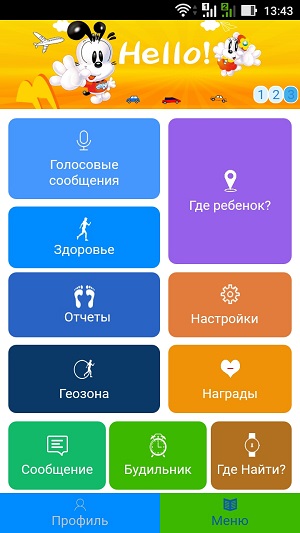 После заполнения всех настроек, начинаем пользоваться всеми полезными функциями часов-телефона.
После заполнения всех настроек, начинаем пользоваться всеми полезными функциями часов-телефона.